Written by
JackYamamotoMacで「ボリュームはこのアップデートに互換性がありません」のトラブルシューティング
概要: この投稿は、macOSのアップデートインストール中にポップアップ「ボリュームはこのアップデートに互換性がありません」という問題を解決することを目的としています。さらに、iBoysoft Data Recovery Softwareは、トラブルシューティングプロセス中にデータ損失が発生した場合に貴重なデータを回復するのに役立ちます。
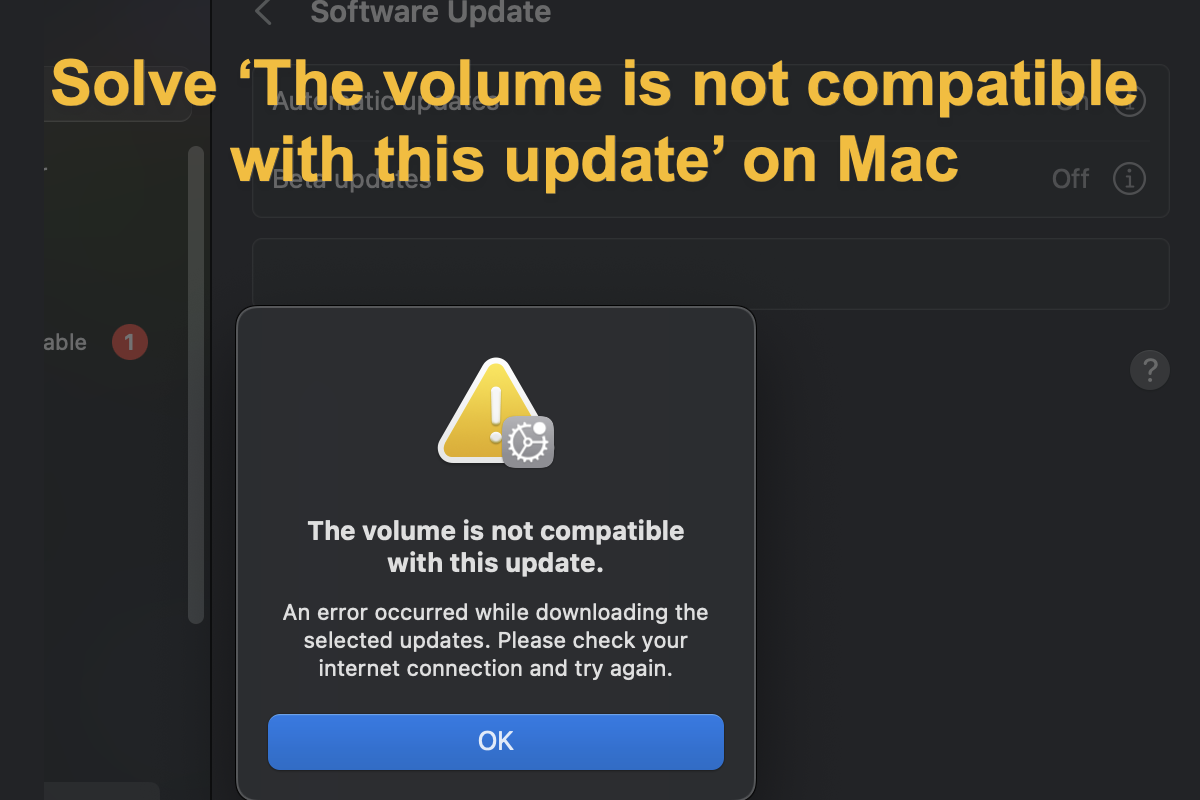
外付けドライブにBig Surをインストールして起動する予定です。GUIDパーティションマップスキームでドライブをフォーマットしましたが、Big Surをインストールしようとすると、ドライブを選択しても「ボリュームはこのアップデートに互換性がありません」と表示されます。外付けドライブはLaCie Rugged 500GB Thunderbolt USB-Cです。
この問題が馴染み深いですか?もしそうなら、正しい場所に来ています。一部のユーザーは確かに外付けハードドライブにmacOSをインストールし、ブート可能なインストーラーを作成しようとしていますが、通知に差し掛かると、「ボリュームはこのアップデートに互換性がありません」と表示されます。この問題は、macOS SonomaとmacOS Big Surで頻繁に発生し、ユーザーを混乱させ、イライラさせます。
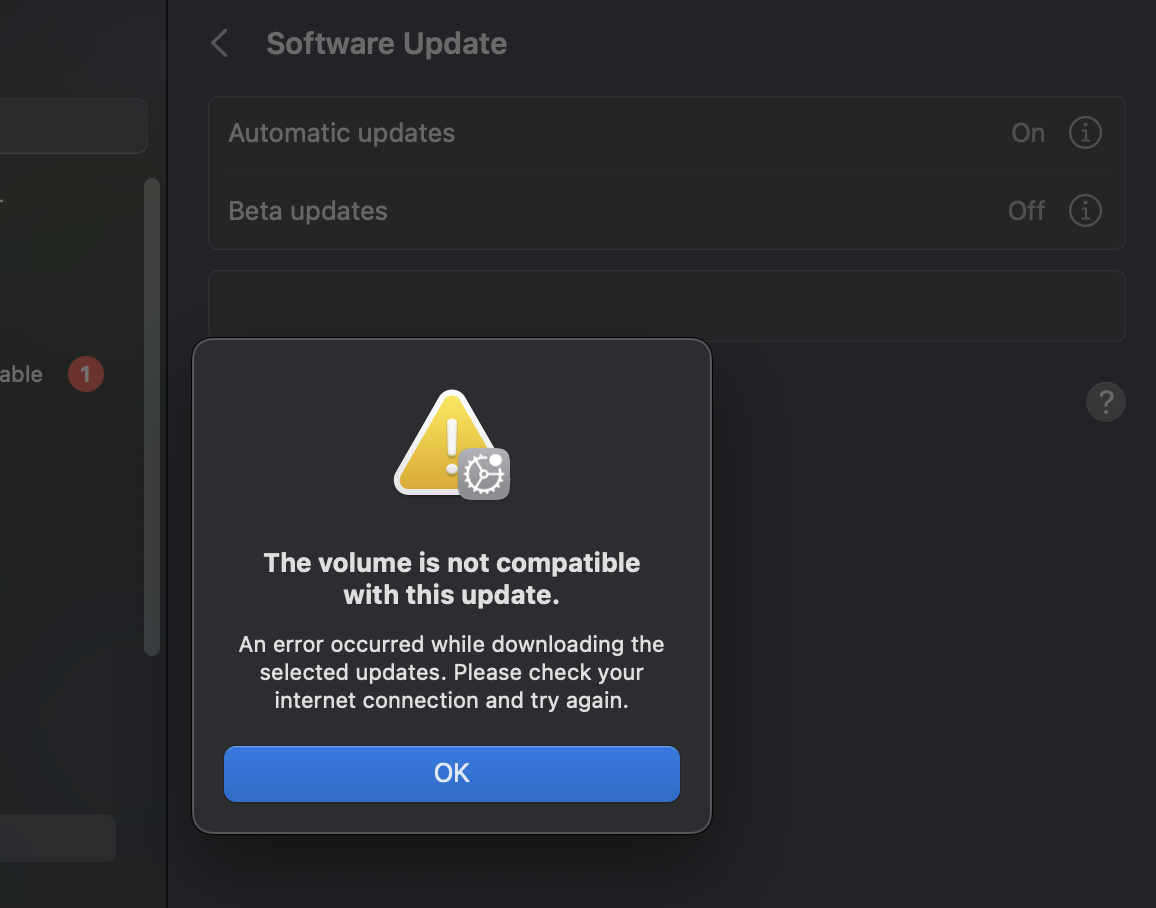
安心してください、この投稿は「ボリュームはこのアップデートに互換性がありません」という通知を修正し、外付けドライブにmacOSを成功裏にインストールするための手助けをします。必要なのは、この記事に辛抱強く従うことだけです。
なぜMacで「ボリュームはこのアップデートに互換性がありません」と表示されるのか?
最終的な解決策に入る前に、「このアップデートに互換性のないボリューム」というメッセージが最初に表示される理由を理解しましょう。私たちの検証済みの研究によると、このエラーは、選択した対象ディスクのファイルシステムやシステムファイルが古すぎて、非互換の通知が表示されるために発生することがわかりました。
原因はここで解決策を明らかにします。行う必要があるのは、外部ハードドライブをフォーマットし、macOSアップデートのインストールを進めるために最新のファイルシステムを提供することだけです。
この記事が有益だと感じた場合は、ソーシャルプラットフォームで他の人と共有してください!
Macで「このアップデートに互換性のないボリューム」を修正する方法
すでに最後のセクションで最終的な原因を明確にし、最終的な解決策―外部ハードドライブをmacOSと互換性のある最新のファイルシステムにフォーマットすること―を引き出します。
AppleはAPFSを含むさまざまなmacOSバージョンに3つのファイルシステムを開発していますが、APFSが最も広く使用されています。外部HDD/SSDにmacOSをインストールする際に「このアップデートに互換性のないボリューム」というメッセージに遭遇した場合、Macで宛先ドライブを直接フォーマットできます。

注意:ドライブのフォーマットにより、すべてが完全に消去されますので、フォーマット作業の前に重要なファイルをバックアップしてください。コンピュータを介して別のドライブにデータをコピー&ペーストするか、クラウドストレージに保存することができます。どちらの方法を選んでも、バックアップは重要です。
バックアップが完了したら、macOSのインストール用にドライブをフォーマットする方法を見てみましょう:
Step 1: 利用するドライブを利用可能なアダプターやコネクターを使用してMacコンピュータに接続します。
Step 2: ドライブがマウントされたら、ディスクユーティリティを開き、表示ボタンをクリックして全てのデバイスを表示を選択します。
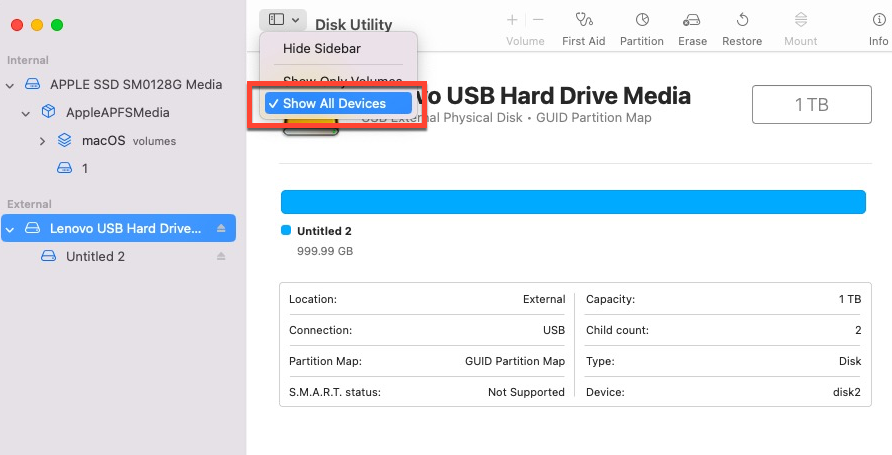
Step 3: ディスクユーティリティの左サイドバーで外部ハードドライブを選択し、上部メニューバーで消去をクリックします。
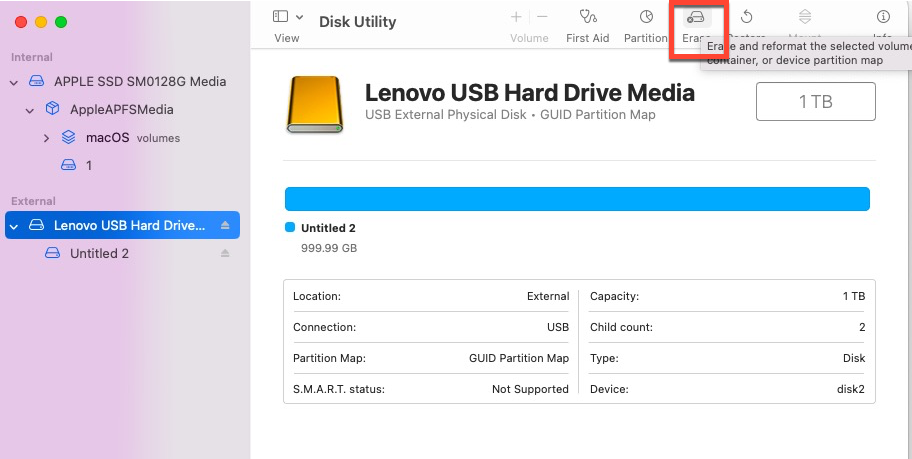
Step 4: 新しいウィンドウが表示されたら、ハードドライブに好きな名前を付けます。
Step 5: フォーマットボックスでAPFS、スキームボックスでGUIDパーティションマップを選択します。
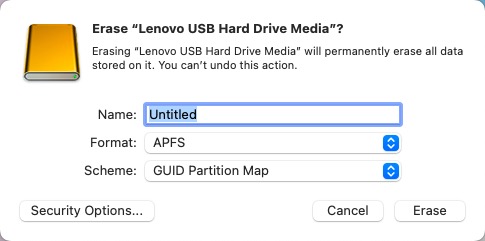
Step 6: 実行を確認するために消去をクリックします。
ドライブのフォーマットが終了したら、macOSのインストール作業を続行し、「この更新プログラムと互換性がありません」という通知が再び表示されるかどうかを確認してください。
Macで「この更新プログラムと互換性がありません」という通知を修正するこの方法が役立つと考えられる場合は、この投稿を他の人々に助けを求めるために共有してください!
ドライブのフォーマット中や後にデータ損失が発生した場合の対処方法は?
ドライブのバックアップを忘れたり、バックアップが予期せず失われたりした場合、お手伝いできることを嬉しく思います。通常、データ損失が発生した際には、データ復旧をできるだけ迅速に行うことが望ましいです。なぜなら、時間の経過とともにデータ復旧の成功率が低下するためです。
ここでは、最高のデータ復旧ヘルパーである -- iBoysoft Data Recovery Software をお勧めします。このソフトウェアは卓越したディスクスキャニングスキルと優れたデータ復旧アルゴリズムを備えています。高い成功率で、フォーマット済み、読み取り不能、ブート不能、破損、壊れたさらには故障した内部/外部ハードドライブから削除された、紛失した、または失われたファイルを回復することができます。
ドライブのフォーマット前にバックアップを忘れたか、バックアップファイルを失ったかに関わらず、iBoysoft Data Recovery Softwareは、失われたファイルの痕跡をビット単位で、セクター単位でスキャンします。

さて、Macで失われたファイルをスキャンするためにiBoysoft Data Recovery Softwareをどのように使用するかを見てみましょう。
ステップ1:アダプターを使用して外部ハードドライブをMacコンピューターに接続します。 (データの損失がMacの内蔵ハードドライブで発生した場合は、このステップをスキップしてください。)
ステップ2:MacにiBoysoft Data Recovery Softwareを無料でダウンロードし、インストールします。データの損失が発生したドライブに置かないでください。
ステップ3:iBoysoft Data Recovery Softwareを起動し、デバイスリストからハードドライブを選択します。
ステップ3:ディスクスキャンの処理を初期化するには、失われたデータの検索をクリックします。

ステップ4:ディスクスキャンの処理が終了したら、スキャン結果を右クリックしてプレビューをクリックして、事前に確認します。

ステップ5:復元したいファイルを確認して、回復をクリックしてファイル復旧プロセスを開始します。データ回復プロセスが完了したら、回復したファイルをきちんと保存して、さらなるデータ損失を避けてください。
失われたファイルを成功裏に回復した場合は、なぜあなたのお気に入りのプラットフォームでこの素晴らしいツールを他の人と共有しないのでしょうか?
外部ハードドライブにmacOSをインストールするために知っておくべきヒント
外部SSDにmacOSをインストールすることは量子力学ほど複雑ではありませんが、インストールプロセスをスムーズにするために心に留めておくべきヒントがいくつかあります。
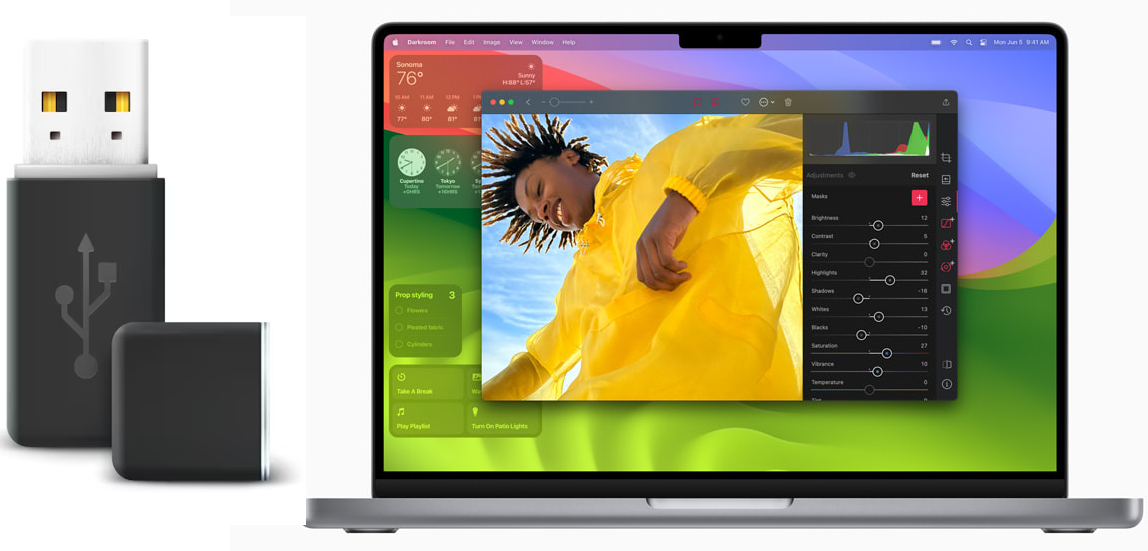
1. ターゲットドライブの利用可能なスペースを確認して、macOSを保持するのに十分かどうかを確認します。もしそうでない場合、インストールプロセスは失敗します。また、利用可能なスペースはOSがスムーズに実行するために望ましいmacOSよりも大きい方が良いです。
2. ターゲットドライブに保存されているデータの完全なバックアップを作成してください。予期せぬ事故がデータ損失を引き起こす可能性があります。ファイルを第2のドライブにバックアップするか、クラウドストレージに直接保存するか選択できます。
3. 信頼性の高いダウンロード方法(Appleの公式サイトやApp Storeなど)からmacOSを完全にダウンロードしてください。サードパーティー経由ではOSが不安定になったり、デバイスにマルウェア、トロイの木馬、またはバンドルウェアをインストールしてしまう可能性があるためです。
最終的な言葉
この投稿はMacで「この更新と互換性のないボリューム」を修正する方法について詳細を説明しています。さらに、外部ハードドライブにmacOSをインストール中や後に発生するデータ損失を対処する効果的な方法も提供しています。
最後に、外部ドライブにmacOSをインストールする際にスムーズに進行させるための便利なヒントも含まれています。興味がある場合は、今すぐ全文をお読みください!

